Διαφήμιση
Είτε είναι στη δουλειά είτε στο σπίτι, το Skype έχει γίνει ένα εργαλείο που πολλοί από εμάς χρησιμοποιούμε σε καθημερινή βάση. Ενώ υπάρχουν σίγουρα υπήρξε κάποια snafus στο δρόμο Πρέπει να αλλάξετε τον κωδικό πρόσβασής σας Skype για να αποφύγετε την επίθεση ανεπιθύμητων μηνυμάτων;Καταγγέλλονται στη Microsoft ότι ορισμένοι λογαριασμοί Skype είναι χάπι διατροφής μηνυμάτων και πορνογραφικό ανεπιθύμητο περιεχόμενο στις επαφές. Η Microsoft ζητά τώρα από τους χρήστες να αλλάξουν τους κωδικούς πρόσβασης, αλλά τι κρύβεται πίσω από αυτήν την προφανή παραβίαση; Διαβάστε περισσότερα , η υπηρεσία σήμερα προσφέρει γενικά μια βολική και αξιόπιστη εμπειρία βιντεοκλήσης για την τιμή ευκαιρίας δωρεάν.
Ωστόσο, η ανάπτυξη της βασικής λειτουργικότητας του Skype οδήγησε σε ορισμένες μη δημοφιλείς αλλαγές στο περιβάλλον χρήστη του. Πρώτον, το γεγονός ότι προσφέρεται ως δωρεάν υπηρεσία απαιτεί τη χρήση διαφημίσεων για να αποφέρει κέρδος. Δεύτερον, η ίδια η διάταξη του προγράμματος έχει αλλάξει δραστικά, ίσως ως μέρος μιας μεγαλύτερης προσπάθειας της Microsoft να
Κάντε τα Windows 10 καταφύγιο για υβρίδια Τι είναι οι φορητοί υπολογιστές 2 σε 1 και πώς να επιλέξετε το καλύτερο;Οι φορητοί υπολογιστές 2 σε 1 συνδυάζουν τη φορητότητα των tablet με την εργονομία ενός φορητού υπολογιστή, αλλά είναι καλές; Είναι καλύτερο να αποκτήσετε ξεχωριστό tablet και φορητό υπολογιστή; Εξερευνούμε. Διαβάστε περισσότερα .Τα καλά νέα είναι ότι υπάρχουν μέθοδοι προσαρμογής του Skype που θα το καθιστούν χωρίς διαφημίσεις και πιο αποδοτικό στο χώρο. Ακολουθήστε αυτόν τον οδηγό και θα μειώσετε μεγάλο μέρος του υπερβολικού περιεχομένου που γεμίζει την οθόνη σας.
Αποκλεισμός διαφημίσεων Skype
Δυστυχώς, δεν υπάρχει επιλογή κατάργησης διαφημίσεων από το Skype εντός της ίδιας της εφαρμογής. Για να το ανακτήσω αυτό όλα τα σημαντικά ακίνητα οθόνης Πάρα πολύ χώρο στην οθόνη; 6 τρόποι για να χρησιμοποιήσετε τη ρύθμιση Mac πολλαπλής οθόνηςΈτσι ρυθμίσατε το Mac σας με μια δεύτερη οθόνη, η οποία ήταν πραγματικά συναρπαστική - αλλά τώρα δεν έχετε ιδέα τι να κάνετε με όλο αυτό το χώρο. Διαβάστε περισσότερα , θα πρέπει να αποτρέψουμε το λογισμικό από την πραγματοποίηση της απαραίτητης σύνδεσης στο Διαδίκτυο για τη λήψη του περιεχομένου. Ωστόσο, εάν εκτελεστεί σωστά, αυτό δεν θα πρέπει να επηρεάζει την ικανότητά σας να πραγματοποιείτε κλήσεις χρησιμοποιώντας το Skype.
Ανοίξτε το Πίνακας Ελέγχου και πλοηγηθείτε στο Δίκτυο και διαδίκτυο > ΕΠΙΛΟΓΕΣ ΔΙΑΔΙΚΤΥΟΥ. Μετακίνηση στο Ασφάλεια καρτέλα, κάντε κλικ στο Περιορισμένοι ιστότοποι και ανοίξτε το Ιστότοποι διάλογο με το κουμπί από κάτω.
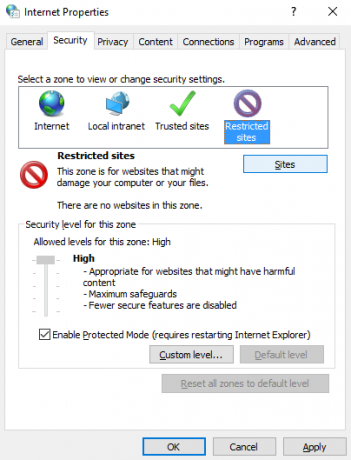
Στη συνέχεια, θα πρέπει να προσθέσετε δύο ιστότοπους στη λίστα των περιορισμένων διευθύνσεων: apps.skype.com και g.msn.com. Μόλις ολοκληρωθεί, μπορείτε να αποθηκεύσετε τις αλλαγές σας κάνοντας κλικ Ισχύουν και κλείστε το παράθυρο με Εντάξει.
Καταργήστε το Placeholder διαφήμισης
Ακόμα κι αν έχετε αποτρέψει την εφαρμογή Skype από τραβώντας διαφημίσεις από το Διαδίκτυο Έχετε αναδυόμενες διαφημίσεις σε Android; Πώς να τα εντοπίσετε και να τα αφαιρέσετεΈχετε αναδυόμενες διαφημίσεις σε Android; Αναρωτιέστε γιατί έχετε διαφημίσεις στο τηλέφωνό σας; Αυτό το άρθρο καλύπτει τον τρόπο εντοπισμού και κατάργησης ανεπιθύμητων διαφημίσεων. Διαβάστε περισσότερα , ενδέχεται να εξακολουθείτε να βρίσκετε ένα τμήμα κράτησης θέσης της διεπαφής του που προορίζεται για το περιεχόμενο. Για να το διορθώσετε, θα πρέπει να μπείτε στα αρχεία διαμόρφωσης του λογισμικού.
Για να αποκτήσετε πρόσβαση στα αρχεία διαμόρφωσης, μεταβείτε στον κύριο σκληρό δίσκο του υπολογιστή σας σε ένα παράθυρο του Explorer και μεταβείτε στο Χρήστες > Το όνομα χρήστη σας > Δεδομένα εφαρμογής > Περιαγωγή > Skype. Στη συνέχεια, θα πρέπει να ανοίξετε το φάκελο με τίτλο με το Skype ID σας και να βρείτε ένα αρχείο XML με το όνομα διαμόρφωση. Κάντε δεξί κλικ σε αυτό το αρχείο και επιλέξτε να το ανοίξετε με το Σημειωματάριο.

Τύπος Ctrl + F για να χρησιμοποιήσετε τη λειτουργία Εύρεση για αναζήτηση Κάτοχος διαφήμισης. Θα πρέπει να βρείτε ένα κομμάτι κώδικα που διαβάζει
Εκκαθάριση της προεπιλεγμένης διάταξης
Οι πρόσφατοι επανασχεδιασμοί στο Skype UI, ιδιαίτερα στην έκδοση των Windows, έχουν επικριθεί ευρέως από τους χρήστες ως ένα βήμα προς τα πίσω. Πολλοί θα υποστήριζαν ότι η προηγούμενη επανάληψη έγινε αποτελεσματική χρήση του προγράμματος 10 συμβουλές για να σας κάνει πιο αποτελεσματικό χρήστη SkypeΤο Skype μπορεί να κάνει περισσότερα από ό, τι νομίζετε. Με αυτό το άρθρο, θα μάθετε τα πάντα για τις καλύτερες κρυφές και προηγμένες δυνατότητές του. Είναι το εγχειρίδιο παραγωγικότητας Skype. Διαβάστε περισσότερα πολύ πιο εύκολο και δυστυχώς δεν είναι δυνατό να επιστρέψετε σε αυτήν την έκδοση. Ωστόσο, υπάρχουν μερικές επιλογές διάταξης που μπορείτε να τροποποιήσετε για να κάνετε καλύτερη χρήση του διαθέσιμου χώρου.
Η πρώτη αλλαγή που πρέπει να κάνετε είναι η μετάβαση σε μια πιο συμπυκνωμένη λίστα επαφών ανοίγοντας το Θέα αναπτυσσόμενο μενού και επιλέγοντας Συμπαγής προβολή πλευρικής γραμμής. Αυτό αφαιρεί μεγάλο μέρος του νεκρού χώρου που καταλαμβάνουν οι επαφές σας, απαλλάσσοντας τα είδωλά τους και τοποθετώντας τα ονόματά τους πολύ πιο κοντά μαζί. Ενώ η τυπική προβολή φαίνεται να έχει σχεδιαστεί με γνώμονα τις υβριδικές συσκευές, η συμπαγής προβολή έχει πιο νόημα για χρήση με έναν πιο παραδοσιακό υπολογιστή.

Εάν αυτό δεν είναι αρκετά χαμηλό για το Skype, αξίζει να το δοκιμάσετε Προβολή διαχωρισμένου παραθύρου. Αυτό διαχωρίζει την τυπική αρχική οθόνη Skype από τη λίστα επαφών σας, αντιμετωπίζοντας το ζευγάρι ως δύο ξεχωριστά παράθυρα. Ως αποτέλεσμα, μπορείτε να κλείσετε την αρχική οθόνη και απλώς να ενεργοποιήσετε το παράθυρο λίστας επαφών. Μπορείτε να ενεργοποιήσετε αυτήν την επιλογή στο Θέα μενού.
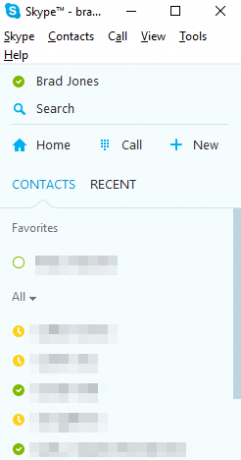
Εκτός από την ελαχιστοποίηση της λίστας επαφών, άλλες επιλογές μπορούν να αλλάξουν τον τρόπο παρουσίασης των παραθύρων συνομιλίας σε εσάς. Για πρόσβαση σε αυτά, ανοίξτε το Εργαλεία αναπτυσσόμενο μενού και επιλέξτε Επιλογές.
Ανοιξε το IM & SMS ενότητα και κάντε κλικ στο Εμφάνιση IMκαι, στη συνέχεια, επιλέξτε το πλαίσιο με την ένδειξη Compact Chat View. Με αυτήν την επιλογή ενεργοποιημένη, οι συζητήσεις κειμένου σας δεν θα εμφανίζουν είδωλα και το κείμενο και άλλα στοιχεία διεπαφής χρήστη θα συμπυκνωθούν. Ως αποτέλεσμα, θα μπορείτε να προβάλλετε περισσότερο περιεχόμενο σε μικρότερο παράθυρο, διατηρώντας περισσότερο χώρο στην οθόνη για άλλες εφαρμογές που εκτελούνται ταυτόχρονα.
Διαφημίσεις Όχι Περισσότερα
Οπως και Η Microsoft αγκαλιάζει το λογισμικό ως μοντέλο υπηρεσίας Η τελευταία έκδοση των Windows 10 δεν θα είναι η τελευταίαΠοια είναι η τελευταία έκδοση των Windows 10; Πόσο καιρό υποστηρίζεται; Και γιατί η Microsoft άλλαξε σε μοντέλο υπηρεσίας; Απαντήσεις μέσα! Διαβάστε περισσότερα , ενσωματώνουν όλο και περισσότερο διαφημίσεις στα δωρεάν προϊόντα τους. Το Skype δεν αποτελεί εξαίρεση. Ακόμη και Τα Windows 10 έχουν δει περιεχόμενο που μοιάζει με διαφημίσεις Πώς να απαγορεύσετε τις διαφημίσεις των Windows 10 και το περιεχόμενο NSFW από την επιφάνεια εργασίας σαςΤα Windows 10 ενδέχεται να διασχίζουν μια γραμμή με διαφημίσεις για επιτραπέζιους υπολογιστές και περιεχόμενο NSFW. Η Microsoft και οι προγραμματιστές τρίτων μπορούν να προωθήσουν διαφημιστικό υλικό απευθείας στην επιφάνεια εργασίας σας. Σας δείχνουμε πώς μπορείτε να υπερασπιστείτε τον εαυτό σας. Διαβάστε περισσότερα .
Πού αλλού έχετε εντοπίσει ενοχλητικές διαφημίσεις στο λογισμικό; Έχετε μια συμβουλή ή ένα αίτημα για να αξιοποιήσετε στο έπακρο το Skype UI ή το πρόγραμμα γενικά; Μοιραστείτε τις συμβουλές και τις ερωτήσεις σας με άλλους χρήστες στην παρακάτω ενότητα σχολίων.
Άγγλος συγγραφέας που εδρεύει σήμερα στις ΗΠΑ. Βρείτε με στο Twitter μέσω του @radjonze.